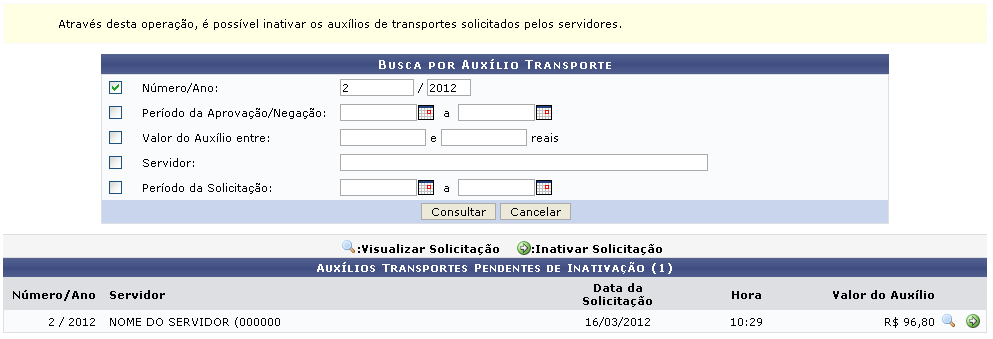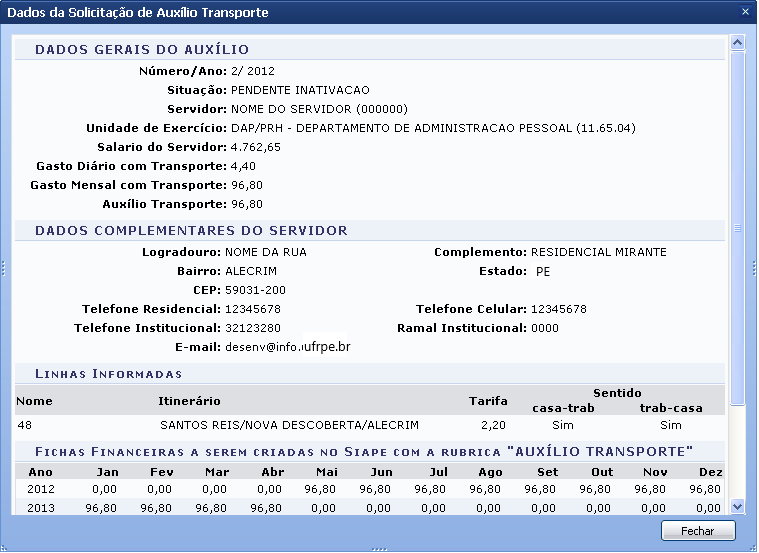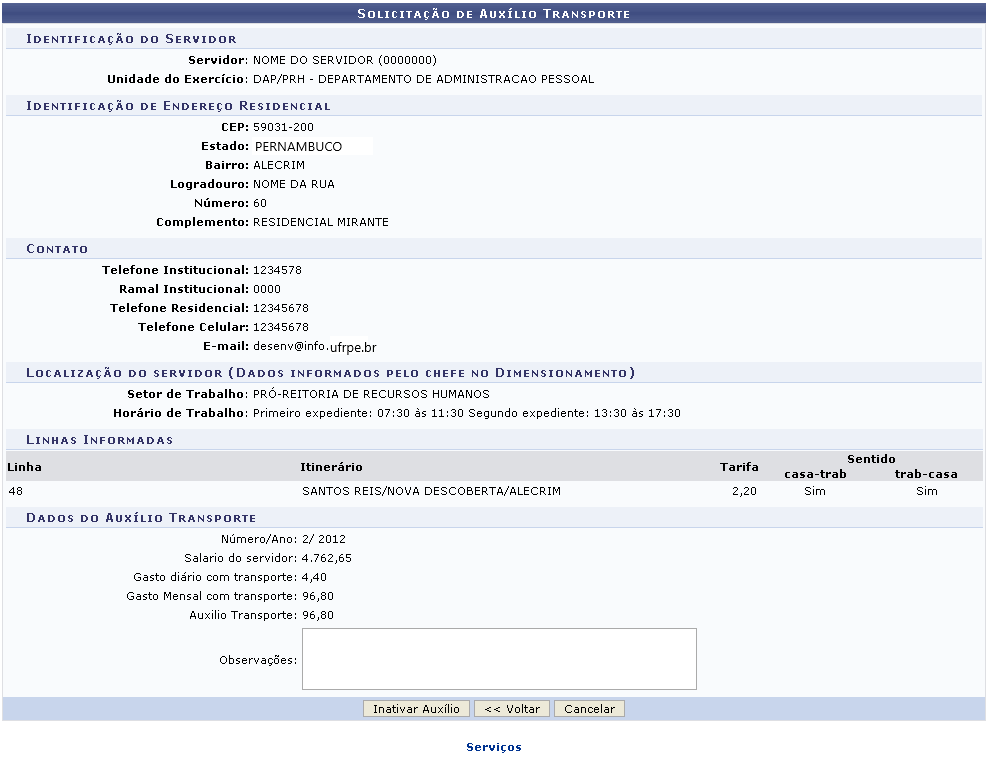Ferramentas do usuário
Inativação de Auxílios
| Sistema | SIGRH |
| Módulo | Serviços |
| Usuários | Gestor Serviços |
| Perfil | Gestor Serviços, Perfil Gestor DAP |
| Última Atualização | Março de 2020 |
Esta operação tem como finalidade possibilitar a inativação das solicitações de auxílio transporte cadastradas no sistema. Neste caso, será possível visualizar os dados da requisição incluindo as informações sobre as linhas de transporte requeridas pelo servidor.
Para realizar essa operação, existem os seguintes caminhos que podem ser acessados:
- SIGRH → Módulos → Serviços → Auxílios → Auxílio Transporte → Inativação de Auxílios (Perfil Gestor Serviços).
- SIGRH → Módulos → Administração de Pessoal → Auxílios → Auxílio Transporte → Inativação de Auxílios (Perfil Gestor DAP).
O sistema exibirá a tela que permite a Busca por Auxílio Transporte seguida pela lista de Auxílios Transportes Pendentes de Autorização.
Para realizar a busca por auxílios será necessário informar os seguintes dados:
- Número/Ano: Informe o número e o ano da requisição de auxílio transporte;
- Período da Aprovação/Negação: Forneça o período em que a solicitação foi aprovada ou negada;
- Valor do Auxílio entre: Informe o valor da solicitação de auxílio;
- Servidor: Insira o nome do servidor ou forneça o número de matrícula SIAPE e, em seguida, selecione-o na lista de resultado gerada após a inserção das primeiras letras;
- Período da Solicitação: Forneça o período em que o auxílio foi solicitado.
Nos campos Período da Aprovação/Negação e Período da Solicitação o usuário poderá informar a data ou selecioná-la no calendário virtual, ao clicar em ![]() .
.
Caso desista da operação, clique em Cancelar e confirme na caixa de diálogo que será gerada posteriormente. Esta função será válida sempre que estiver presente.
Exemplificaremos ao informar o Número/Ano 2/2012.
Para prosseguir, clique em Buscar.
Deste modo, o sistema exibirá a lista de Auxílios Transportes Pendentes de Autorização de acordo com os critérios informados, como já apresentada anteriormente. O usuário poderá visualizar detalhadamente as informações da solicitação de auxílio transporte ou realizar a sua inativação no sistema.
Caso queira visualizar a requisição, clique no ícone  e o usuário poderá visualizar os Dados da Solicitação de Auxílio Transporte incluindo as informações do servidor e das linhas de transporte requeridas.
e o usuário poderá visualizar os Dados da Solicitação de Auxílio Transporte incluindo as informações do servidor e das linhas de transporte requeridas.
Para encerrar a visualização, clique em Fechar.
Se desejar inativar a requisição, clique no ícone  e o sistema exibirá a Solicitação de Auxílio Transporte com suas informações cadastrais.
e o sistema exibirá a Solicitação de Auxílio Transporte com suas informações cadastrais.
Para retornar ao menu principal do módulo Serviços, clique no link  .
.
Caso queira, o usuário poderá inserir Observações que julgar necessárias para a inativação.
Clique em Voltar, para retornar à tela anterior.
Para finalizar o procedimento, clique em Inativar Auxílio e a seguinte mensagem de sucesso será exibida.
Bom Trabalho!